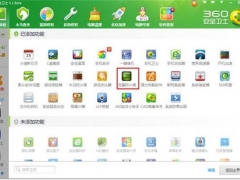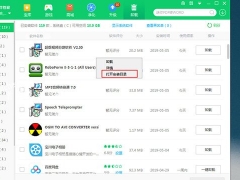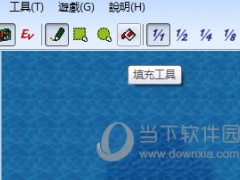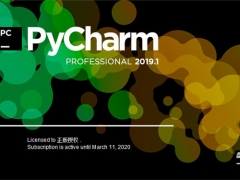Win11怎么开启右键刷新 操作方法
教程之家
工具软件
Win11现在已经出来了,很多小伙伴都开始体验了,不过有些改变后不知道怎么操作,比如说Win11怎么开启右键刷新,下面小编就针对这个问题告诉你对应的方法,一起来看看吧。
打开电脑进入win11桌面,在桌面的空白处点击鼠标右键。
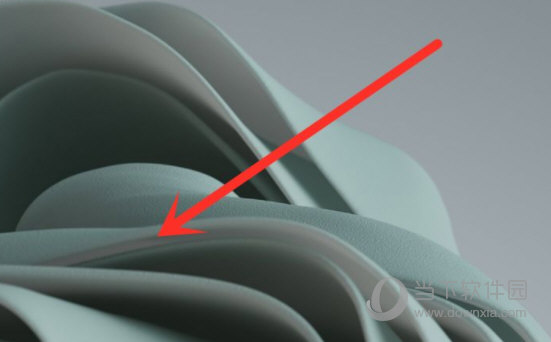
在弹出的菜单中点击【show more options】
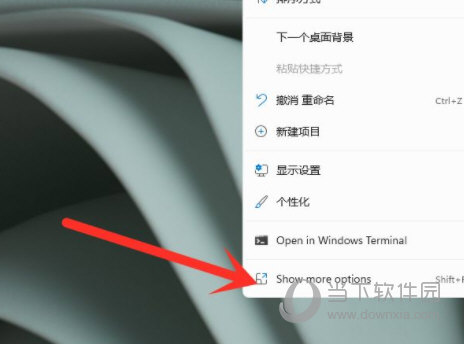
在弹出的菜单中即可看到刷新选项。
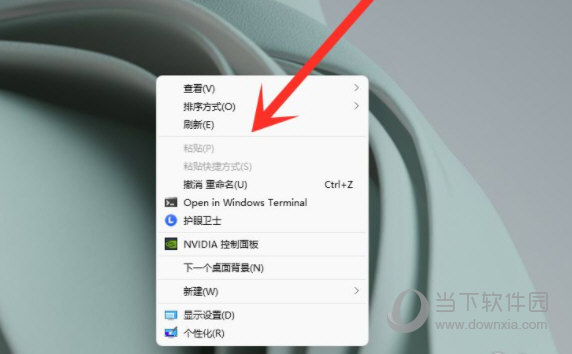
注意:也可以直接按键盘上的“shift+F10”,打开刷新菜单。
以上就是小编为大家带来的关于Win11开启右键刷新介绍,希望能够对你有一定帮助,有任何问题都可以给小编进行留言。